- Müəllif Jason Gerald [email protected].
- Public 2023-12-16 10:54.
- Son dəyişdirildi 2025-01-23 12:06.
Yaxşı və düzgün bir klaviatura istifadə etmək, kompüterdən istifadə etmək üçün çox vacib bir şeydir. Klaviatura, kompüterinizlə əlaqə qurmağın əsas vasitəsidir və yalnız klaviaturadan istifadə edərək müxtəlif funksiyaları yerinə yetirə bilərsiniz. Məhsuldarlığınızı əhəmiyyətli dərəcədə artıra biləcək bir bacarıqla əvvəlcə yazmaq sənətinə yiyələnin. Başlamaq üçün aşağıdakı 1 -ci addıma baxın.
Addım
5 -in 1 -ci hissəsi: Oturma mövqeyi

Addım 1. Yaxşı duruşla oturun
Əllərinizdə, kürəyinizdə, boynunuzda və digər oynaqlarınızda gərginliyin qarşısını almaq üçün yaxşı duruşla oturmalısınız. Kresloya bir az arxaya oturun, beləliklə kürsü alt kürəyinizi dəstəkləyə bilər. Qan dövranını artırmaq üçün dirsəklər bir az aşağı əyilməlidir. Ayaqlar yerə möhkəm toxunmalıdır.
Hal -hazırda geniş istifadə olunan dayanan masalar çox vaxt yaxşı duruşu dəstəkləmir. Ayaq masası dirsəklərə paralel və ya bir qədər aşağı olmalıdır. Monitör göz səviyyəsində olmalıdır ki, çox əyilməyəsiniz və gözlərinizdən təxminən iki fut aralıda olsun

Addım 2. Klaviaturanı mərkəzləşdirin
Yazarkən boşluq çubuğu bədənin ortasında olmalıdır. Bu düymələrə çatmaq üçün əyilməməyinizə kömək edəcək.

Addım 3. Avuçlarınızı və ya biləklərinizi yerləşdirməyin
Yazarkən əllər düymələrin üzərində olmalıdır. Barmaqlarınızı əymək əvəzinə əllərinizi hərəkət etdirərək düymələrə çatmalısınız. Avuç və ya biləyinizi klaviatura önünə qoyub barmaqlarınızı uzadaraq karpal tunel sindromuna səbəb ola bilərsiniz.

Addım 4. Zərif bir toxunuş istifadə edin
Əksər klaviatura olduqca həssasdır və bir çox klaviatura vuruşu tələb etmir. Düymələrə yüngülcə toxunmaq barmaqlarınızı aktiv saxlamağa və yazma sürətini artırmağa kömək edəcək.
Yazarkən biləyinizi düz saxlayın. Biləyi bükmək lazımsız narahatlıq və stresə səbəb ola bilər

Addım 5. Yazmadığınız zaman əllərinizi istirahət edin
Aktiv yazmadığınız zaman əllərinizi istirahət edin. Yazmadıqda gərgin qalan əllər sonradan sərtliyi və ağrını artıra bilər.
5 -in 2 -ci hissəsi: Yazmağı öyrənin

Addım 1. Bir söz prosessoru açın
Demək olar ki, hər bir kompüterdə bir söz prosessoru quraşdırılmışdır. Notepad kimi əsas mətn redaktorlarından da istifadə edilə bilər. Bu proqram, məşq edərkən yazdıqlarınızı göstərəcək.
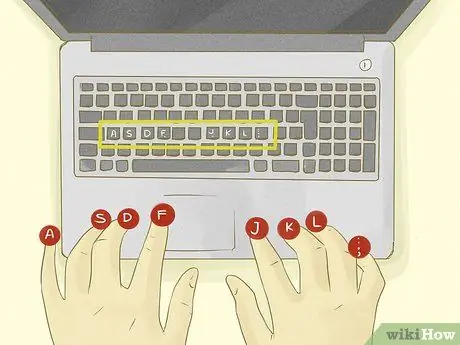
Addım 2. Hər iki əllə evin mövqeyini tapın
Ev mövqeyi, əlin yazmağa başlayacağı və düymələri basdıqdan sonra barmaqların geri döndüyü yerdir. Əksər klaviaturalarda F və J düymələri var, bu düymələr işarə barmağınızı harada yerləşdirəcəyinizi göstərir.
- Yüngül tağlı barmaqlarınızla barmaqlarınızı F və J -nin yanındakı düymələrə qoyun.
- Sol kiçik barmaq A, sol üzük barmaq S, sol orta barmaq D üzərində dayanır
- Sağ kiçik barmaq dayanır;, sağ üzük barmağı L üzərində, sağ orta barmaq K üzərində.
- Barmaqlar boşluğa yerləşdirilir.

Addım 3. Ev düyməsini yazmağa çalışın
Hər düyməni uyğun barmaqla basmaq vərdişinə sahib olun. Hər barmağın dayandığı açarı təkrar edərək əzbərləyin. Ev düyməsini xatırlaya bilmək üçün təkrarlayın.
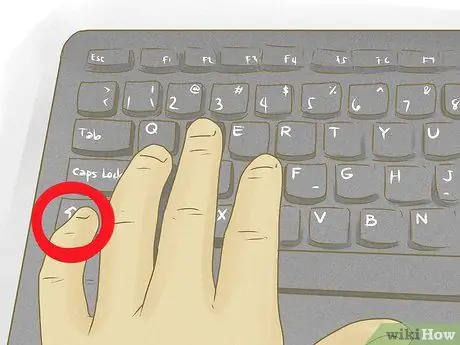
Addım 4. Hərfləri böyütmək üçün Shift düyməsini istifadə edin
Shift düyməsini basıb saxlayın və hərfi basaraq hərfləri böyüdə bilərsiniz. Kiçik barmağınızla Shift düyməsini basıb saxlayın və sonra böyütmək istədiyiniz hərfə basın.

Addım 5. Ev düyməsinin ətrafındakı düyməni genişləndirin
Ev düyməsini yaxşı tutduqdan sonra onu digər düymələrə də genişləndirə bilərsiniz. Digər əsas yerləri yadda saxlamaq üçün eyni təkrarlama məşqindən istifadə edin. Düyməyə çatmaq üçün ən yaxın barmağınızı istifadə edin.
Biləyinizi yüksək tutsanız, əlçatmaz olan düymələrə asanlıqla çata bilərsiniz

Addım 6. Əsas cümlələri yazmağa çalışın
Bəzi düymələrə baxmadan çata bildikdən sonra cümlə yazmağa başlamağın vaxtı gəldi. Klaviaturaya baxmadan başqa bir şeyi ekranda kopyalayın. "Tez qəhvəyi tülkü tənbəl itin üstündən tullanır" kimi cümlələr əlifbanın hər hərfini ehtiva edir, buna görə də bütün düymələri tətbiq edə bilərsiniz.

Addım 7. Durğu işarələrinin və simvolların yerini bilmək
.,;, Və kimi durğu işarələri klaviaturanın sağ tərəfində yerləşir. Bu düymələrə sağ kiçik barmağınızla çata bilərsiniz. Bir çox simvol yazmaq üçün Shift düyməsini tələb edir.
Simvollar klaviaturanın yuxarı hissəsindəki rəqəm düymələrinin hər birinin üstündə yerləşir. Yazmaq üçün Shift düyməsini basmalısınız

Addım 8. Sürət üzərində dəqiqliyə diqqət yetirin
Sürətli yazmaq faydalı olsa da, bir çox səhv etməyinizin heç bir əhəmiyyəti yoxdur. Məşq etdikcə sürətiniz artacaq, buna görə də bütün səylərinizi səhvlərin qarşısını almağa yönəldin. Özünüz də bilmədən daha sürətli yazacaqsınız.
Yazmağı öyrənməklə bağlı məsləhətlər üçün Wikihowda bələdçilər axtarın
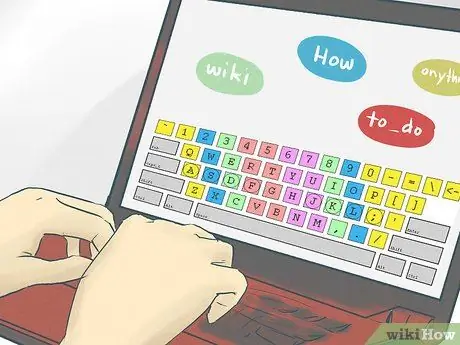
Addım 9. Yazma bacarıqlarını öyrətmək üçün bir oyun və ya proqram tapın
Təcrübə və oyunlar vasitəsilə yazma bacarıqlarını öyrədən hər yaş üçün bir çox proqram və oyun var. Yazmaq təcrübəsi bir az daha əyləncəli olacaq və dəqiqliyi və sürəti tətbiq etmək üçün çox faydalıdır.
5 -ci hissə 3: Naviqasiya düymələrindən istifadə

Addım 1. Yuxarı, aşağı, sola və sağa hərəkət edin
Ok düymələri ↓ ← → klaviaturanın əsas naviqasiya düymələridir. Bir söz prosessorunda hərəkət etmək və xətlər arasında hərəkət etmək, veb səhifələrində gəzmək və oyunlarda hərəkət etmək üçün istifadə edə bilərsiniz. Düyməni basmaq üçün sağ əlinizi istifadə edin.
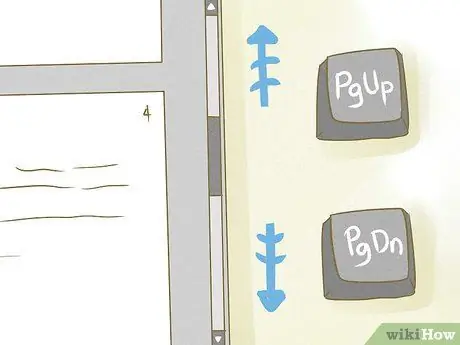
Addım 2. Səhifələrə baxmaq üçün sürüşdürün
Səhifə Yuxarı və Səhifə Aşağı düymələri ilə sənədlərə və ya veb səhifələrə sürətlə baxa bilərsiniz. Bir söz prosessoru istifadə edirsinizsə, bu düymə kursorunuzu cari kursor yerindən bir səhifə yuxarı və ya aşağı hərəkət etdirəcək. Bir veb səhifəsinə baxırsınızsa, bu düymə səhifəni bir ekranda yuxarı və ya aşağı sürüşdürəcək.
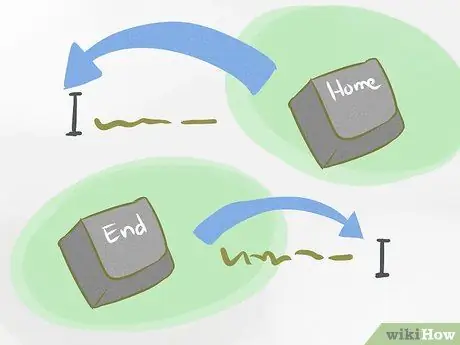
Addım 3. Xəttin əvvəlinə və ya sonuna keçin
İmleci Evin Sonu ilə birbaşa xəttin əvvəlinə və ya sonuna köçürə bilərsiniz. Bu düymə söz emalında çox faydalıdır.
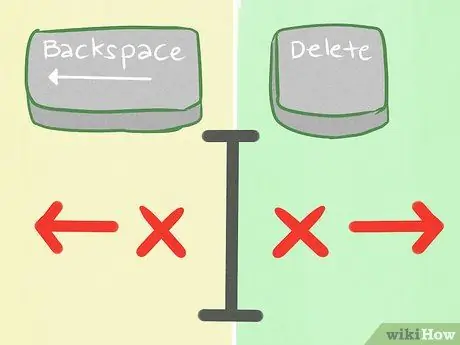
Addım 4. Sil və Backspace arasındakı fərqi anlayın
Backspace düyməsi kursorun solundakı simvolu, Delete isə kursorun sağındakı simvolu silir.
Veb səhifələrdə əvvəlki səhifəyə qayıtmaq üçün Backspace düyməsini də basa bilərsiniz
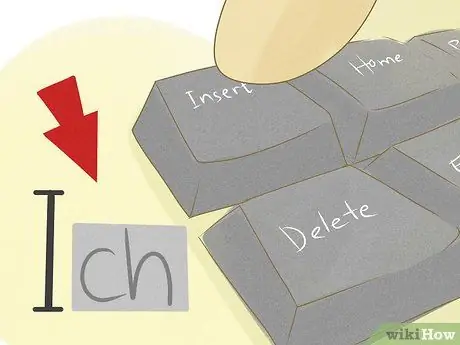
Addım 5. Daxil etmə rejimini aktiv etmək üçün Daxil et istifadə edin
Insert düyməsi mətn prosessorunun mətn daxil etmə rejimini dəyişir. Əlavə etmə rejimi aktiv olduqda, hər bir giriş işarəsi kursorun sağındakı simvolu əvəz edəcək. Daxil etmə rejimi deaktiv edildikdə, mövcud simvollar dəyişdirilməyəcək.
5 -dən 4 -cü hissə: Nömrələrin açarlarını mənimsəmək

Addım 1. Kalkulyator proqramını açın
Bir kalkulyator proqramı istifadə etmək, rəqəmsal klaviaturadan istifadə etməyin ən yaxşı yoludur. Kalkulyator proqramında hesablamalar aparmaq üçün rəqəm düymələrindən istifadə edə bilərsiniz.
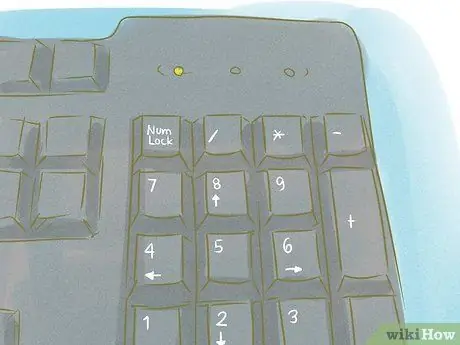
Addım 2. Rəqəmsal klaviaturanı aktivləşdirmək üçün NumLock istifadə edin
Nömrələr paneli aktiv deyilsə, 8, 4, 6 və 2 düymələri ox düymələri rolunu oynayacaq. Rəqəmsal klaviaturanı aktivləşdirmək üçün NumLock düyməsini basın.
Bəzi noutbuk klaviaturalarında ayrıca nömrə paneli yoxdur. Bu düymə, adətən, klaviaturanın funksiyasını dəyişən Fn düyməsini istifadə edərək aktivləşdirilir

Addım 3. Evin mövqeyini tapın
Klaviaturanın əsas gövdəsi kimi rəqəm düymələrinin də ev mövqeyi var. Açar 5 -də F və J düymələrinə bənzər bir qabarıqlıq var. Sağ orta barmağınızı 5 düyməsinə, sonra sağ göstərici barmağınızı 4 düyməsinə qoyun. Sağ üzük barmağınızı 6 düyməsinə, sağ baş barmağınızı 0 düyməsinə qoyun. Çəhrayı rənginiz düymədədir. Daxil edin düyməsi.
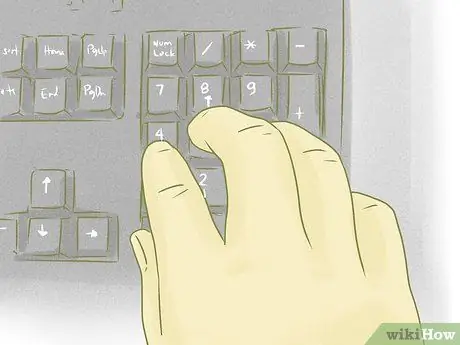
Addım 4. Nömrələri daxil edin
Barmaqla rəqəm düymələrinə basın. Kalkulyator proqramında nömrələrin göründüyünü görəcəksiniz. Nömrələrin yerləşdirilməsini və hansı barmaqla basdığınızı yadda saxlamaq üçün təkrar istifadə edin.

Addım 5. Hesablamalar aparın
Sayı düymələrinin kənarında əsas arifmetik düymələri görəcəksiniz. Bölmə (/), vurma (*), toplama (-) və əlavə (+) edə bilərsiniz. Hesablamalar aparmaq üçün bu düyməni istifadə edin.
5 -ci hissə 5: Qısayollara alışın
Windows

Addım 1. Əməliyyat sisteminin qısa yolları var
Windows -da müxtəlif vəzifələri tez yerinə yetirmək üçün klaviaturadan istifadə edə bilərsiniz. Bunlara klaviatura qısa yolları deyilir və demək olar ki, hər bir əməliyyat sistemində və proqramda mövcuddur. Xüsusilə siçandan istifadə edə bilmirsinizsə və ya menyulardan istifadə edərək vaxtınıza qənaət etmək faydalıdır. Ən çox görülən qısa yollardan bəziləri:
- Alt+Tab: Pəncərələr arasında keçid
- Win+D: Bütün pəncərələri kiçildin və ya bərpa edin
- Alt+F4: Aktiv proqramı və ya pəncərəni bağlayın
- Ctrl+C: Seçilmiş elementi və ya mətni kopyalayın
- Ctrl+X: Seçilmiş elementi və ya mətni kəsin
- Ctrl+V: Kopyalanan elementi və ya mətni yapışdırın
- Win+E: Windows Explorer -i açır
- Win+F: Axtarışı açır
- Win+R: Çalıştır informasiya qutusunu göstərir
- Win+Pause: Sistem Xüsusiyyətləri informasiya qutusunu göstərir
- Win+L: kompüteri kilidləyin
- Qazan: Başlat menyusunu/Başlat ekranını açar
- Win+L: İstifadəçini dəyişdirin
- Win+P: Aktiv görünüşü dəyişdirin
- Ctrl+⇧ Shift+Escape: Tapşırıq Menecerini açır

Addım 2. Söz prosessorunun qısa yolları var
Əksər tətbiqlərin öz qısa yolları var. Mövcud qısa yollar proqrama görə dəyişir, lakin prosessorlarda ümumiyyətlə eyni əsas qısa yollar olur. Burada ən çox yayılmışlardan bəziləri:
- Ctrl+A: bütün mətni seçin
- Ctrl+B: Qalın seçilmiş mətn
- Ctrl+I: Seçilmiş mətni kursivləşdirin
- Ctrl+S: Sənədi saxlayın
- Ctrl+P: Çap et
- Ctrl+E: ortada hizalayın
- Ctrl+Z: Dəyişiklikləri geri qaytar
- Ctrl+N: Yeni bir sənəd yaradın
- Ctrl+F: Sənəddə mətn axtarın
Makintoş

Addım 1. Əməliyyat sisteminin qısa yolları var
Mac OS X -də müxtəlif vəzifələri tez yerinə yetirmək üçün klaviaturadan istifadə edə bilərsiniz. Bunlara klaviatura qısa yolları deyilir və demək olar ki, hər bir əməliyyat sistemində və proqramda mövcuddur. Xüsusilə siçandan istifadə edə bilmirsinizsə və ya menyulardan istifadə edərək vaxtınıza qənaət etmək faydalıdır. Ən çox görülən qısa yollardan bəziləri:
- Shift+⌘ Cmd+A: Proqramlar qovluğunu açır
- Cmd+C: Seçilmiş elementi/mətni panoya kopyalayın
- Cmd+X: kəsin
- Cmd+V: Yapışdırın
- Shift+⌘ Cmd+C: Kompüter pəncərəsini açır
- Cmd+D: Seçilmiş elementi təkrarlayır
- Shift+⌘ Cmd+D: Masaüstü qovluğunu açın
- Cmd+E: atın
- Cmd+F: Spotlight -da uyğun atributları axtarın
- Shift+⌘ Cmd+F: Diqqət mərkəzində uyğun bir fayl adı axtarın
- Seçim+⌘ Cmd+F: Artıq açılmış Spotlight pəncərəsində axtarış sahəsinə keçin
- Shift+⌘ Cmd+G: Qovluğa gedin
- Shift+⌘ Cmd+H: Mövcud istifadəçinin Ev qovluğunu açır
- Seçim+⌘ Cmd+M: Bütün pəncərələri kiçildin
- Cmd+N: Yeni Finder pəncərəsi
- Shift+⌘ Cmd+N: Yeni bir qovluq yaradın
- Seçim+⌘ Cmd+Esc Zorla Çıxış pəncərəsini açır
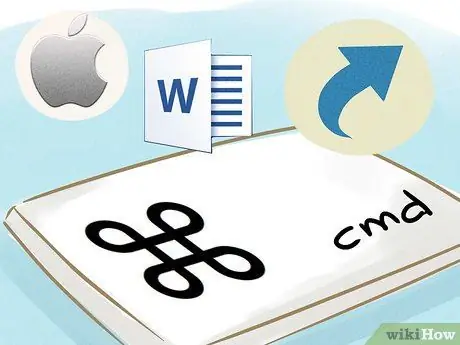
Addım 2. Söz prosessorunun qısa yolları var
Əksər tətbiqlərin öz qısa yolları var. Mövcud qısa yollar proqrama görə dəyişir, lakin prosessorlarda ümumiyyətlə eyni əsas qısa yollar olur. Burada ən çox yayılmışlardan bəziləri:
- Cmd+A: Bütün mətni seçin
- Cmd+B: Qalın seçilmiş mətn
- Cmd+I: Seçilmiş mətni kursivləşdirin
- Cmd+S: Sənədi saxla
- Cmd+P: Çap et
- Cmd+E: Mərkəzə hizalayın
- Cmd+Z: Dəyişiklikləri geri qaytar
- Cmd+N: Yeni bir sənəd yaradın
- Cmd+F: Sənəddə mətn axtarın






